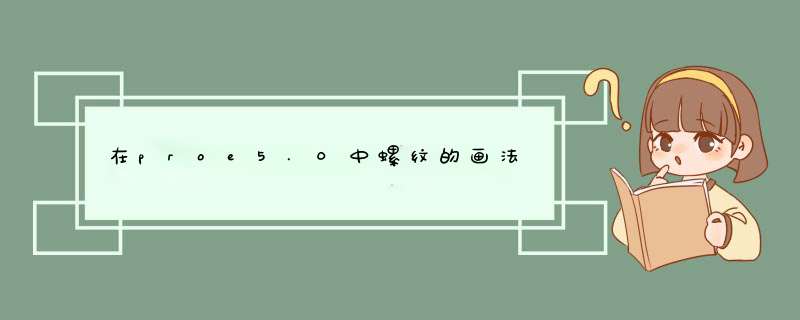
1、点击软件左上角的 文件在下拉菜单里选择新建
2、在新建 对话里,把 名称 改成自己想要名称,取消 使用缺省模板 前面的勾选,点击确定
3、点击菜单栏输入在下拉菜单里选择旋转
4、点击放置在 草绘 菜单点击 定义
5、在草绘对话框里,平面选择RIGHT,参照视图方向选择TOP,方向选择右点击确定
6、参照下图尺寸绘制草图,画完后点击右下角的“√”
7、鼠标移到坐标系Z轴位置,待Z轴变为青色即点击鼠标左键选择,最后点击“√”
8、点击菜单栏插入在下拉菜单里选择螺旋扫描切口
9、选择RIGHT平面,点击使用图标,选择如图中的线条,然后打“√”
10、在输入节距值框中输入15000,然后打“√”,参照下图尺寸绘制草图,画完后点击右下角的“√”最后在切剪:螺旋扫描对话框里点击确定
11、画好的螺纹如下图
proe是投影,容易到不需要你画!既然楼主都会proe,何必舍本逐末还要去cad中折腾呢?!
非要在cad中画,楼主的图中主、俯视图已有筋的边轮廓线在中间30圆柱的投影点,
注意主视图上的30圆柱与筋的交点的高度比轮廓边缘低,这个点投影到左视图上的竖中轴线,
然后通过三点画一弧,即是楼主红圈中想要的契合处轮廓,当然这个轮廓在左视图上!
你好! 很高兴能回答您的问题! 以下是我自己的解法
对于两个面都是平面,在此之间做加强筋的话: 把加强筋的线与两平面相交即可,
见下图:
第二种情况:
对于2个非平面(曲面)之间做加强筋或其中一面是曲面做筋时,筋线要交与两面并适量多伸入
见下图:
这样做可以避免: 只有部分相交,有部分没有相交
欢迎分享,转载请注明来源:内存溢出

 微信扫一扫
微信扫一扫
 支付宝扫一扫
支付宝扫一扫
评论列表(0条)